Ievērojams skaits iPhone lietotāju operētājsistēmu Windows 10 operētājsistēmās izmanto savos datoros. Lielākā daļa šo lietotāju izmanto oficiālo iTunes programmatūru, lai dublētu iPhone uz Windows 10 PC.

Izmantojot noklusējuma iestatījumus, iTunes saglabā datus, kas dublēti no iPhone tajā pašā diskdzinī, kurā ir instalēta sistēma Windows 10. Rezerves mapes faktiskā atrašanās vieta ir:
Ja iTunes ir instalēts no veikala:
Lietotāji (lietotājvārds) AppData viesabonēšana Apple MobileSync Backup
Ja iTunes ir instalēts ārpus veikala:
Lietotāji (lietotājvārds) AppData viesabonēšana Apple MobileSync Backup
Šīs noklusējuma atrašanās vietas problēma ir tā, ka tā atrodas uz diska, kurā ir instalēta sistēma Windows 10. Ja esat instalējis sistēmu Windows 10 salīdzinoši nelielā SSD, kam nav pietiekami daudz brīvas vietas, lai dublētu jūsu iPhone, iespējams, vēlēsities dublēt iPhone ārējo cieto disku.
Pašreizējā iTunes versijā operētājsistēmai Windows OS nav iespējas mainīt noklusējuma dublēšanas atrašanās vietu. Tātad, kā dublēt iPhone uz ārējo cieto disku?
Mums būs jāizmanto Windows operētājsistēmā esošā simboliskā saite, lai mainītu iPhone noklusējuma dublējuma atrašanās vietu operētājsistēmā Windows 10. Tas prasa komandas izpildi no paaugstinātā komandu uzvednes.
Backup iPhone uz ārējo cieto disku Windows 10, izmantojot iTunes
Tātad, šeit ir, kā backup iPhone uz ārējo cieto disku, izmantojot iTunes Windows 10.
1. solis: pievienojiet ārējo cieto disku savam Windows 10 datoram un pārliecinieties, vai tas parādās šajā datorā. Ja tas netiek rādīts, lūdzu, apmeklējiet mūsu ārējo disku, kas netiek rādīts File Explorer rokasgrāmatā.
2. solis: dodieties uz šo datoru un atveriet ārējā cietā diska sakni, veicot dubultklikšķi uz tā diska ikonas.
3. solis: ārējā cietā diska saknē izveidojiet jaunu mapi ar nosaukumu MobileSync. Piemēram, ja ārējā cietā diska burts ir “D”, tad ceļš uz MobileSync mapi būtu D: MobileSync.
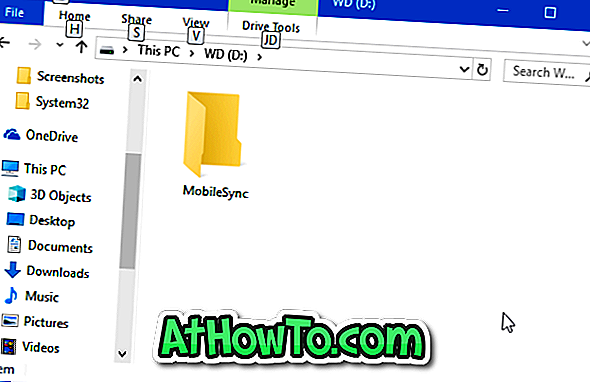
4. solis: pēc tam dodieties uz kādu no šīm vietām:
Ja iTunes ir instalēta no Windows 10 veikala:
C: Lietotāji Lietotāja vārds Apple MobileSync
Par iTunes klasisko darbvirsmas versiju:
C: Lietotāji Lietotāja vārds Appata viesabonēšana Apple Computer MobileSync
5. solis. Izgrieziet (nepārkopējiet) Backup mapi no šīs vietas un ielīmējiet to jaunajā MobileSync mapē, kuru izveidojāt ārējā cietā diska saknē. Tātad ceļš uz Backup mapi būtu:
D: Mobilā sinhronizācija
Ja “D” ir diska burts.
6. solis: palaidiet komandu uzvedni kā administratoru. Lai to izdarītu, meklēšanā ierakstiet CMD, ar peles labo pogu noklikšķiniet uz komandu uzvednes meklēšanas rezultātos un pēc tam noklikšķiniet uz Palaist kā administratoram.
Noklikšķiniet uz pogas Jā, kad tiek parādīts lietotāja konta kontroles ekrāns.
7. solis: beidzot izpildiet šādu komandu:
Ja iTunes ir instalēts no veikala:
MkLink / J “C: Lietotāji Lietotāja vārds Apple MobileSync rezerves kopija” “D: MobileSync rezerves kopija”
Ja iTunes ir instalēts ārpus veikala (izmantojot iestatīšanas failu):
MkLink / J “C: lietotāji Lietotāja vārds Appata viesabonēšana Apple Computer MobileSync rezerves kopija” “D: MobileSync rezerves kopija”
Iepriekš minētajās komandās “C” ir Windows 10 diska diska burts, lietotāja vārds ir jūsu faktiskais lietotāja vārds datorā, un “D” ir ārējā cietā diska (jaunās atrašanās vietas) diska burts, kuru vēlaties izmantot lai dublētu jūsu iPhone.

Tagad jūs varat savienot iPhone ar datoru, sākt iTunes un izveidot dublējumu










![Kā instalēt Windows 7 uz USB Flash / cieto disku [Easy Way]](https://athowto.com/img/windows-7-guides/269/how-install-windows-7-usb-flash-hard-drive.png)



